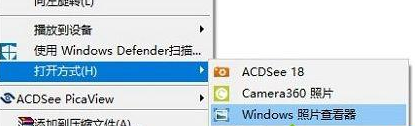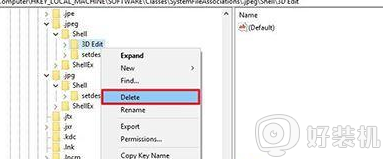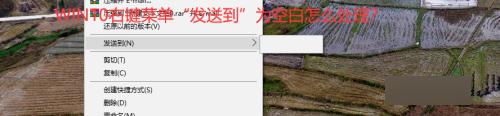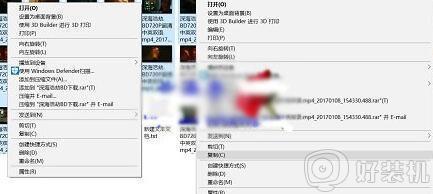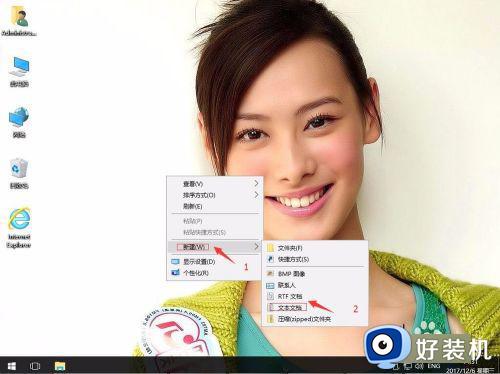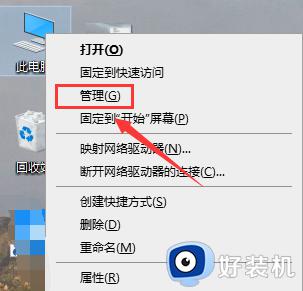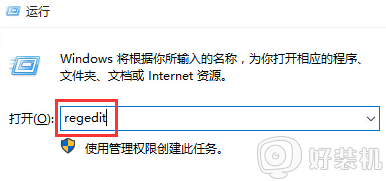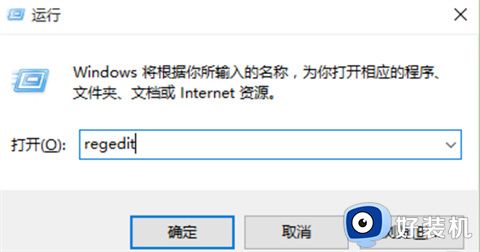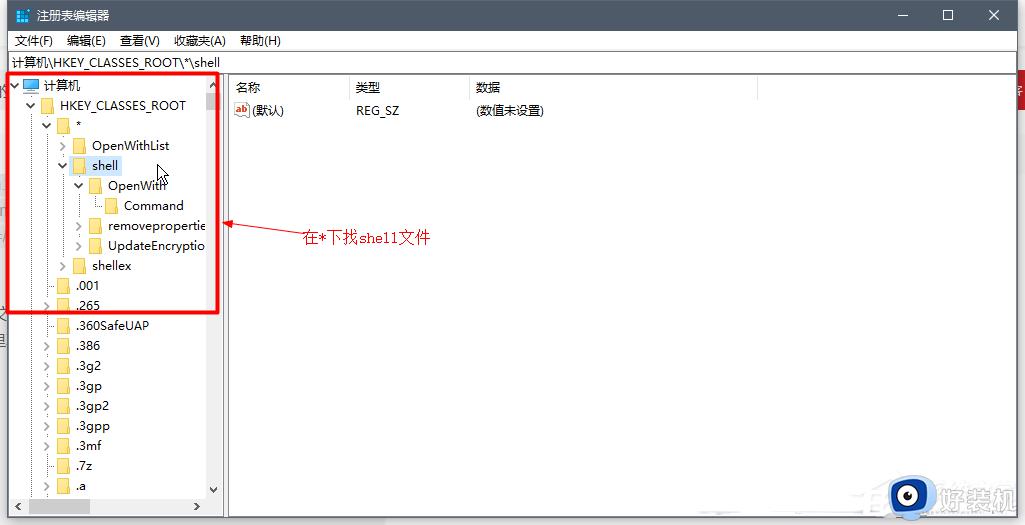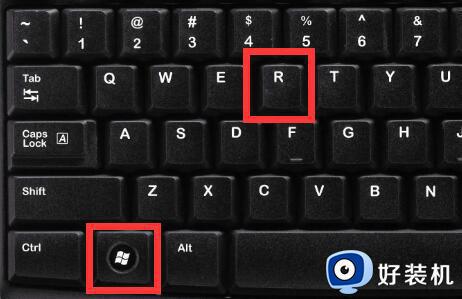Win10电脑右键菜单没有Windows图片查看器选项如何处理
大家都知道win10系统中自带有windows图片查看器,方便我们快速浏览图片,一般我们右键图片的时候就会看到图片查看器选项,可是如果遇到右键菜单没有Windows图片查看器选项的话要怎么办呢?不用担心,我们可以自己手动添加,这就给大家说说Win10电脑右键菜单没有Windows图片查看器选项的详细处理方法。
具体步骤如下:
1、在Windows10系统中,我们右键点击图片,在打开方式菜单中,没有Windows图片查看器的菜单项。
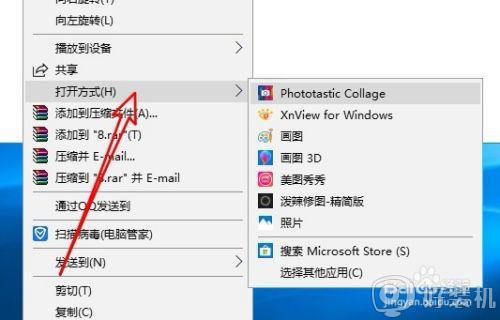
2、这时我们可以在桌面的空白位置点击右键,在弹出菜单中依次点击“新建/文本文档”的菜单项。
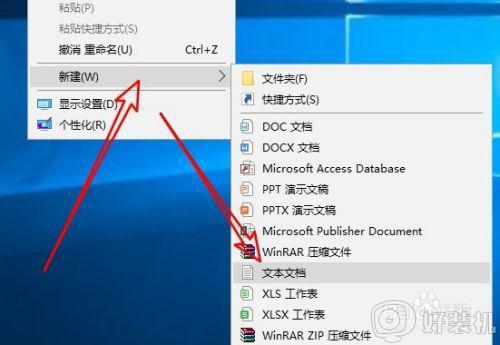
3、双击打开刚刚新建的文档,然后点击左上角的“文件”菜单。
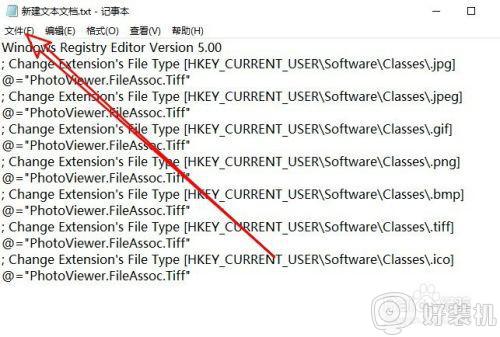
4、在弹出的菜单中我们点击“另存为”菜单项。
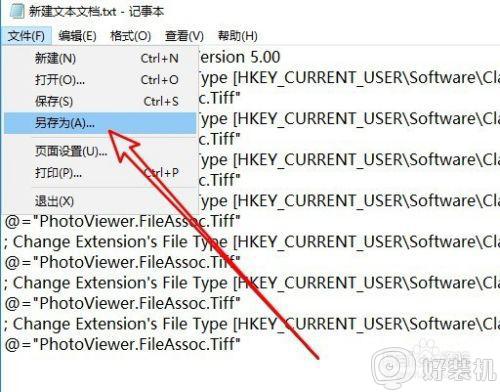
5、然后在打开的另存为窗口中,设置好保存文件名,最后点击确定按钮。
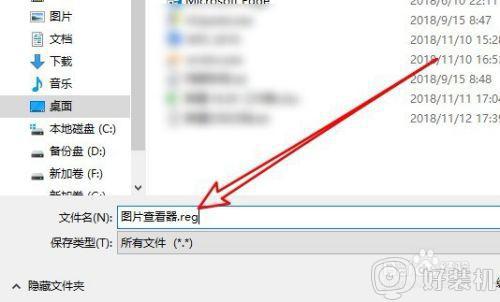
6、右键点击刚刚生成的文件,在弹出菜单中选择“合并”菜单项。
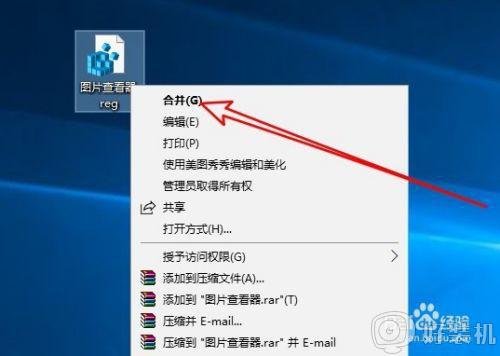
7、这时会弹出一个确认要合并的提示,点击“是”按钮即可。重新启动计算机后,就可以看到Windows图片查看器的菜单项了。
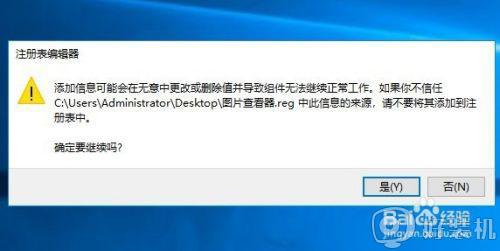
关于Win10电脑右键菜单没有Windows图片查看器选项的详细解决方法就给大家介绍到这边了,有遇到一样情况的小伙伴们可以学习上面的方法步骤来添加即可。